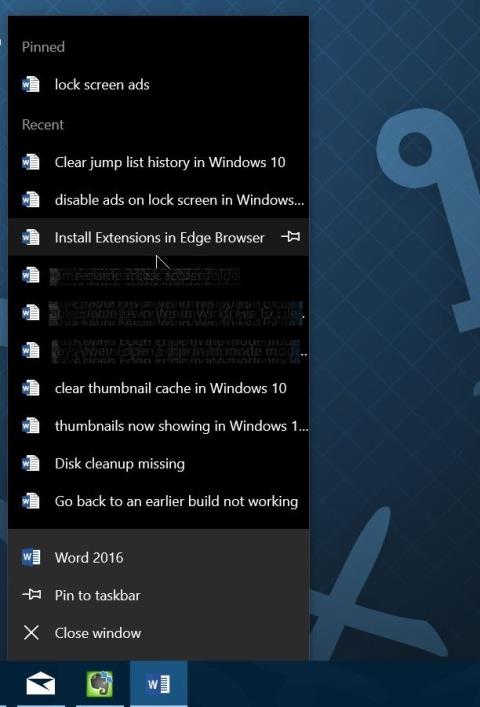iOS 17 має функцію скасування струшування для віджетів iPhone під час переміщення віджета з одного екрана на інший. Якщо ви випадково перенесли віджет на інший екран, просто струсіть телефон, щоб негайно повернути віджет на початковий екран. Однак для деяких людей функція струшування для скасування службових рухів на iPhone може бути помилково прийнята за іншу дію струшування. Наведена нижче стаття допоможе вам вимкнути режим струшування для скасування на iPhone.
Інструкції щодо вимкнення режиму струшування для скасування на iPhone
Якщо ви перемістите віджет на iPhone на інший екран і потрясете телефон, з’явиться діалогове вікно, як показано нижче, із запитом, чи хочете ви скасувати операцію переміщення віджета.

Крок 1:
В інтерфейсі iPhone натисніть «Параметри», а потім натисніть «Спеціальні можливості» , щоб налаштувати. Переходячи на новий інтерфейс, ми натискаємо на Touch , щоб налаштувати параметри дотику для iPhone.


крок 2:
Відобразіть параметри, як показано, знайдіть розділ «Струснути, щоб скасувати» . Щоб вимкнути цей режим, просто посуньте кнопку білого кола вліво .


Отже, коли ви вимикаєте режим струшування для скасування на цьому iPhone, коли ви керуєте віджетом на iPhone, якщо ви трясете телефон, діалогове вікно сповіщень не відображатиметься, а віджет буде переміщено знову.